2022년 최고의 데스크탑용 노이즈 캔슬링 앱 7가지
게시 됨: 2022-04-28노이즈 캔슬링 앱을 찾는 데에는 여러 가지 이유가 있습니다. 원격 근무자이든, 팟캐스터이든, 큰 프레젠테이션을 진행하든 상관없이 가장 깨끗한 오디오를 원할 것입니다. DAW는 사운드를 미세 조정하는 데 도움이 될 수 있지만 성가신 배경 소음을 제거하는 가장 좋은 방법은 무엇입니까?
이 질문을 하고 있다면 데스크탑용 7가지 최고의 소음 제거 앱이 도움이 될 것입니다.
노이즈 캔슬링 앱을 사용하는 이유는 무엇입니까?

노이즈 캔슬링 앱은 많은 상황에서 유용합니다. 이동 중인 경우 통화 또는 오디오 경험을 방해하는 도시 소음을 원하지 않습니다. 팟캐스트, 음악, 비디오 또는 기타 오디오 콘텐츠를 만드는 경우 배경 소음을 제거하는 것은 필수입니다.
또한 원격 작업 및 화상 회의를 위한 생명의 은인이 될 수도 있습니다. 사람들이 사무실로 복귀하는 동안에도 원격 작업 솔루션에 대한 수요는 여전히 존재합니다. 화상 통화 도구를 사용하여 프레젠테이션이나 회의를 할 때 선명한 오디오가 모든 차이를 만들 수 있습니다.
데스크탑용 노이즈 캔슬링 앱 7가지
1) 프로그램 내 노이즈 캔슬링(Zoom, Discord, Microsoft Teams)
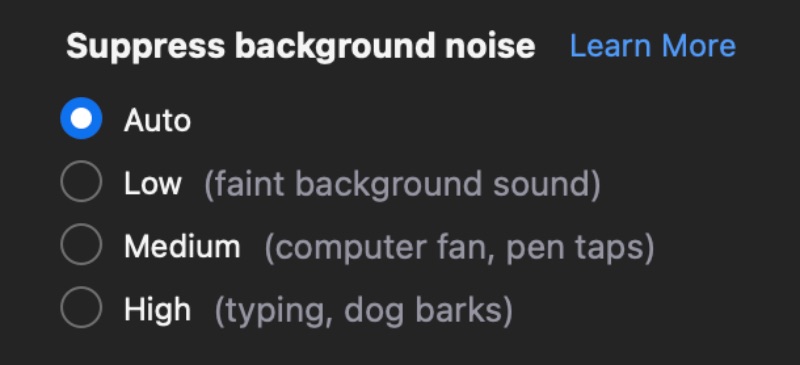
화상 통화 중 소음을 억제하려는 경우 많은 화상 회의 도구에 자체 내장 억제 장치가 있다는 사실에 놀랄 것입니다. 예를 들어:
확대/축소 – "배경 소음 억제"는 확대/축소 기본 설정의 오디오 탭에 있는 옵션입니다. 낮음, 중간, 높음 및 자동의 4가지 설정이 있습니다. 동일한 메뉴에서 "원래 사운드"를 활성화하여 끌 수 있습니다.
Discord – Discord에는 Krisp 소음 억제 기능이 내장되어 있습니다. 앱 설정의 음성 및 비디오 메뉴에서 켜거나 끌 수 있습니다.
Microsoft Teams – 소음 억제는 "장치" 아래의 팀 설정 메뉴에 있는 옵션입니다. 기본값은 자동이지만 높음, 낮음 또는 끄기로 설정할 수도 있습니다.
소음 제거 옵션이 있는 다른 화상 통화 도구에는 Google Meet, Cisco Webex 및 GoToMeeting이 있습니다. Skype는 끌 수 없는 자동 소음 억제를 사용합니다.
2) Krisp – 라이브 노이즈 캔슬링에 가장 적합
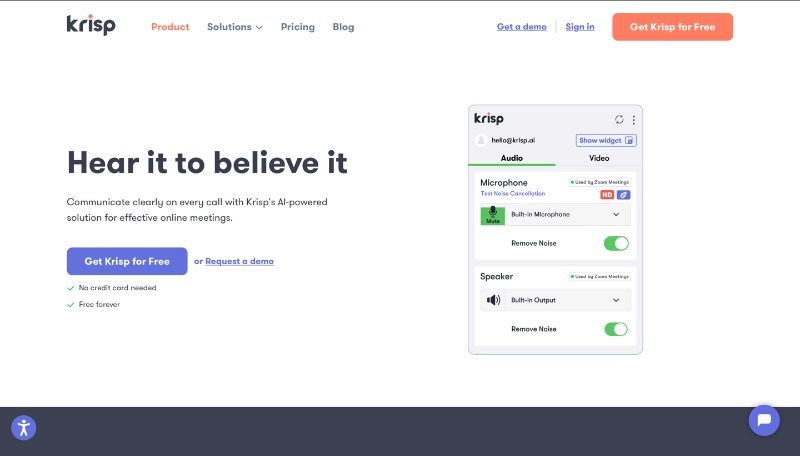
인앱 옵션이 너무 제한적입니까? 최고의 만능 소음 제거 앱 중 하나는 Krisp입니다. 위젯을 사용하면 소음 억제를 테스트하고 전환할 수 있으며 거의 모든 음성 또는 비디오 앱에서 작동합니다.
Krisp는 무료로 다운로드할 수 있지만 소음 제거 옵션은 프리 티어에서 제한됩니다. 유료 계층은 다음과 같습니다.
- Personal Pro: 연간 $5/월, $12/월. 무제한 노이즈 캔슬링.
- 팀: 연간 $5/월, 월 $12/월(사용자당). 팀 관리 및 우선 순위 지원이 포함됩니다.
또한 기업 사용자를 위한 맞춤형 요금제를 제공합니다.
Krisp를 설정하고 나면 입력 및 출력을 선택할 수 있는 모든 음성 또는 비디오 앱에 연결할 수 있습니다. 마이크와 스피커를 "krisp mic" 및 "krisp 스피커"로 설정하기만 하면 됩니다.
3) Audacity – 오디오에서 노이즈 제거에 가장 적합
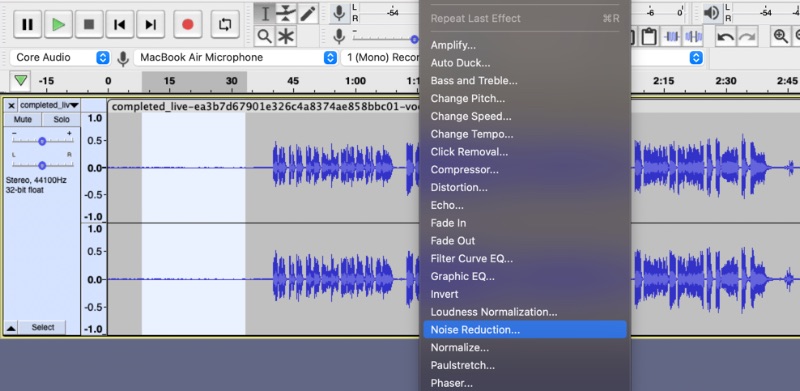
Audacity는 고품질의 무료 오디오 편집을 위한 업계 표준으로 남아 있습니다. 많은 기능 중 하나는 오디오 파일의 노이즈를 줄이는 기능입니다.
Audacity는 오픈 소스이며 무료로 다운로드할 수 있으므로 팟캐스터 및 기타 오디오 제작자가 녹음을 조정할 수 있는 가장 쉬운 방법입니다. 효과 드롭다운 메뉴에서 "노이즈 감소"를 선택합니다.
먼저 노이즈 프로파일을 생성하기 위해 노이즈만으로 구성된 오디오 섹션을 강조 표시해야 합니다. 그런 다음 다시 클릭하고 감도, dB 레벨 및 주파수 평활화와 같은 노이즈 감소 설정을 토글합니다. 자동으로 노이즈를 차단하는 AI 도구와 달리 Audacity는 오디오를 제어할 수 있습니다.
4) AudioFix – Mac 사용자를 위한 비디오 노이즈 제거
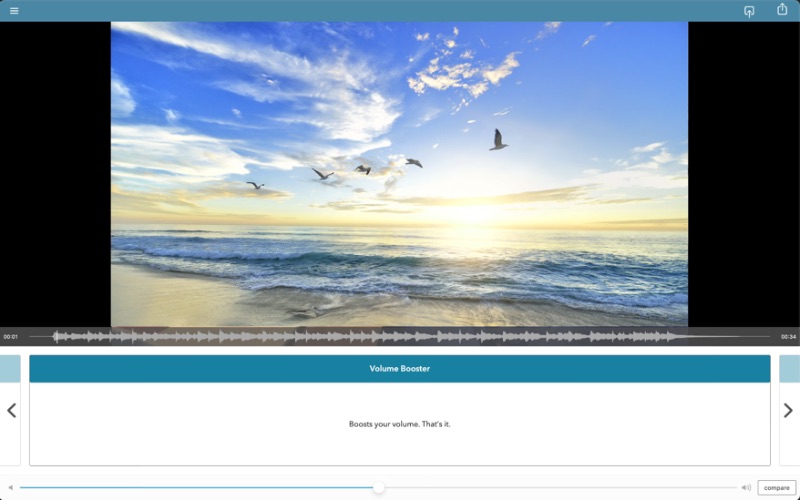
주로 iOS 및 Android를 대상으로 하지만 AudioFix는 Mac 사용자가 비디오를 최대한 활용할 수 있는 데스크탑 옵션입니다. 스무딩, 볼륨 증폭, 바람, 쉿 소리 및 클릭 제거와 같은 다양한 오디오 수정 기능이 포함되어 있습니다.

이 앱을 사용하기 전에 무료로 다운로드할 수 있지만 둘 이상의 비디오를 내보내려면 비용을 지불해야 합니다. 가격 구조는 다음과 같습니다.
- 월간: $4.99/월
- 분기별: $7.99/3개월
- 반기: $9.99/6개월
- 연간: $14.99/년
같은 회사에서 Audio Master라는 오디오용 앱을 소유하고 있습니다. 두 경우 모두 항목을 내보내려면 구독해야 합니다.
5) SoliCall Pro – Windows용 엔터프라이즈 전화 통화 소음 감소기

콜 센터를 염두에 두고 설계된 SoliCall의 다양한 제품은 어떤 환경에서도 맑은 통화 오디오를 보장합니다. 기본 소프트웨어를 다운로드하거나 웹사이트에서 데모를 요청할 수 있습니다.
SoliCall은 Windows 7, 8, 10 및 11과만 호환됩니다. 소음 제거 앱은 기업 사용자를 대상으로 하며 일반적으로 20개 이상의 라이선스 번들로만 구매할 수 있습니다. Skype, Google Hangouts 및 Facebook Messenger와 같은 소프트폰 및 VoIP와 호환됩니다.
6) 완전히 – Mac용 AI 노이즈 제거 플러그인
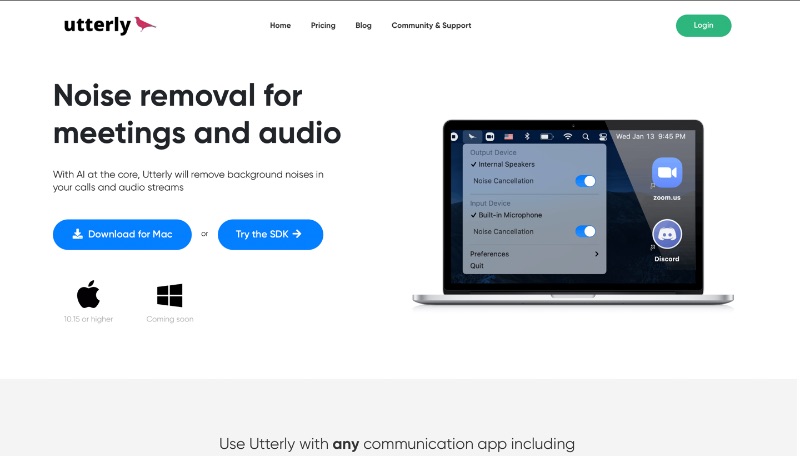
Utterly는 노이즈 캔슬링 앱 분야의 흥미로운 신인입니다. Krisp와 유사하게 작동하며 모든 오디오 앱에서 켜고 끌 수 있는 스피커 및 마이크 설정이 있습니다. 주요 차이점 중 일부는 강력한 무료 옵션과 팀을 위한 할인된 가격(Krisp의 5달러에 비해 사용자당 4달러)을 포함합니다.
완전히는 아직 초기 단계이지만 이미 화상 통화, 프레젠테이션, 녹음 및 스트리밍을 위한 훌륭한 옵션입니다. 현재 개발 중인 Windows 버전과 함께 Mac에서만 사용할 수 있습니다.
7) 설명 – 오디오 및 비디오용 AI 노이즈 캔슬링 앱
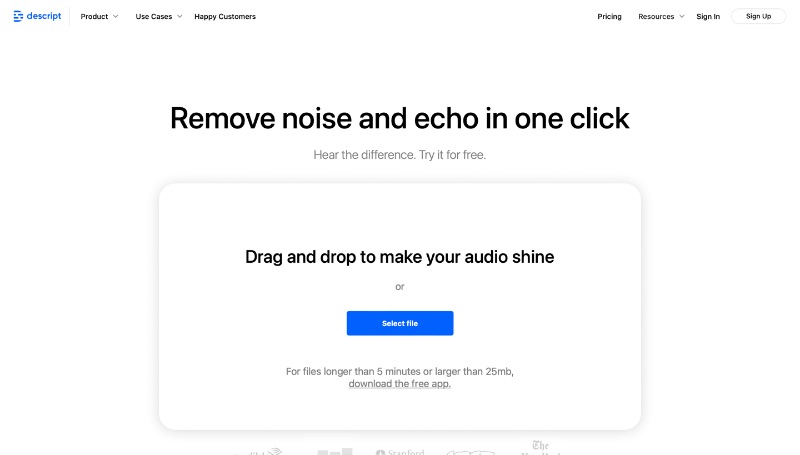
Audacity와 마찬가지로 Descript는 멀티트랙 오디오 녹음 및 편집 앱으로, 사랑할 부분이 조금 더 있습니다. 추가 기능에는 화면 녹화 및 비디오 편집은 물론 필사 및 필러 단어 제거와 같은 AI 도구가 포함됩니다.
Descript의 무료 버전은 Audacity만큼 기능이 많지는 않지만 Studio Sound 마스터링 도구에 대한 액세스가 포함되어 있습니다. 이 AI 효과는 노이즈를 제거하고 오디오를 선명하게 하며 편리한 1-100 슬라이더로 전환할 수 있습니다.
Studio Sound 기능은 무료이지만 추가 기능은 Creator 및 Pro 레벨에서 잠금 해제되며 각각 월 $12 및 $24부터 시작합니다. 기업 사용자는 Descript에 연락하여 맞춤형 계획을 설정할 수도 있습니다.
결론: 모든 경우에 사용할 수 있는 노이즈 캔슬링 앱
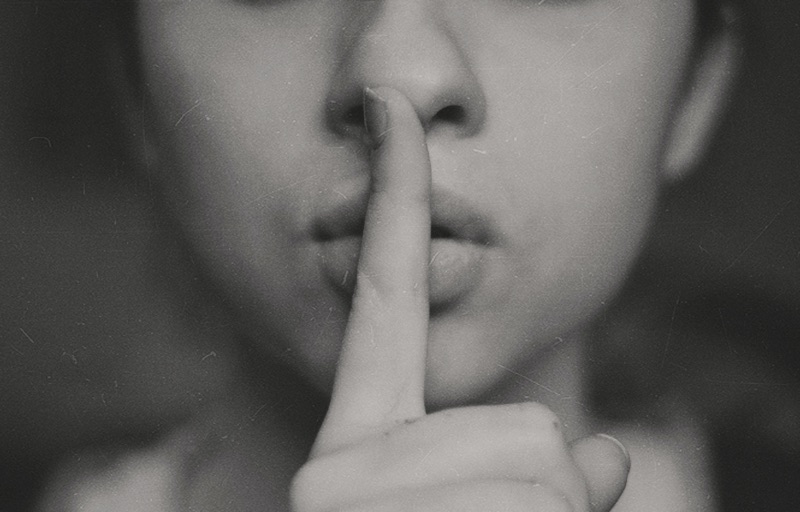
소음 제거 앱에서 원하는 것이 무엇이든 거기에는 훌륭한 앱이 있습니다. 가상 회의 및 프레젠테이션을 위해 배경 소음을 줄여야 하는 경우 선택한 클라이언트 내에서 옵션을 확인할 수 있습니다. 유연성을 높이기 위해 선명하고 깨끗한 오디오를 제공하는 몇 가지 훌륭한 AI 도구가 있습니다.
이미 오디오가 있고 나중에 노이즈를 제거해야 하는 경우 어떻게 합니까? 귀하가 팟캐스터, 음악가 또는 귀하의 비즈니스를 위한 비디오를 만들고 있다고 가정해 보십시오. Descript 및 Audacity와 같은 DAW에는 오디오 마스터링 도구가 내장되어 있으며 AudioFix와 같은 서비스는 비디오를 멋지게 꾸밀 수 있습니다.
두 경우 모두 노이즈 없는 오디오는 전문적인 느낌을 줍니다. 이러한 도구 중 일부를 사용해 보면 어떤 차이가 있는지 알면 놀랄 것입니다.
